Управление на плъгини в браузъра си, хром инсталиране на Google, заключване и изключване
С помощта на Windows, Mac или Linux. Браузърът Google Chrome поддържа повечето популярни приставки:
Инсталиране на плъгини за браузъра си
Ако позволите на сайтове, за да използват приставки и Google Chrome установи, че дисплей конкретна уеб страница не е плъгин, вие ще бъдете подканени да инсталирате този плъгин в горната част на страницата.
В съобщението, щракнете върху Инсталиране на приставката. За някои плъгини инсталирате започва с изтеглянето на компютърен файл. За да потвърдите изтеглянето на плъгините, щракнете върху бутона "Save" в лентата на изтеглянето, който се появява в долната част на прозореца на браузъра. Когато изтеглянето приключи, рестартирайте Google Chrome, затваряне на всички отворени прозорци, за да завършите процеса на инсталиране.
заключване плъгин
Приставките са разрешени по подразбиране. Въпреки това, тъй като понякога те могат да бъдат заплаха, блокира Google Chrome остарели или рядко използвани плъгини. Например, Java, RealPlayer, QuickTime, Shockwave, Windows Media Player и Adobe Reader Adobe Reader X. По-възрастният да блокирате всички плъгини, можете да използвате диалоговия прозорец Настройки за съдържанието.
Следвайте тези стъпки:
- Кликнете върху менюто на браузъра и изберете Настройки.
- Кликнете върху Показване на разширените настройки.
- В секцията "Поверителност" кликнете върху Настройки за съдържанието.
- В секцията "Plugins", изберете една от опциите по-долу.
- Кликнете, за да играят. Chrome ще блокира всички приставки. Въпреки това, можете да кликнете върху иконата на приставка да го изпълним и този път.
- Блокиране на всички. Chrome ще блокира всички приставки план.
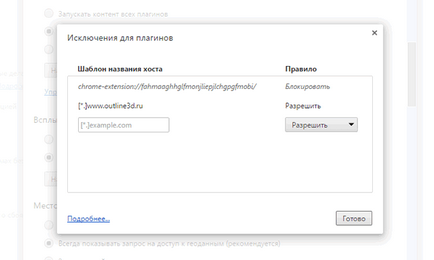
За да конфигурирате разрешенията за конкретни сайтове, щракнете върху Управление на изключенията.
Работещи блокирани приставки
Изключване на някои плъгини
Можете да забраните напълно конкретни приставки. За разлика от блокираните приставки, деактивирани приставки не могат да се изпълняват на определена страница. Като една страница с приставка с увреждания, ще видите съобщението "липсващ плъгин" на сайта на плъгина.
За деактивиране на приставки отидете на страницата Plugins: хром: // плъгини /. Намерете приставката, която искате да деактивирате и щракнете върху Забрани. Също на тази страница можете да активирате отново деактивирани приставки.
Друг начин да отидете на страницата с приставките - кликнете върху линка Изключване отделните плъгини в "Приставки" "Настройки за съдържанието диалогов прозорец".